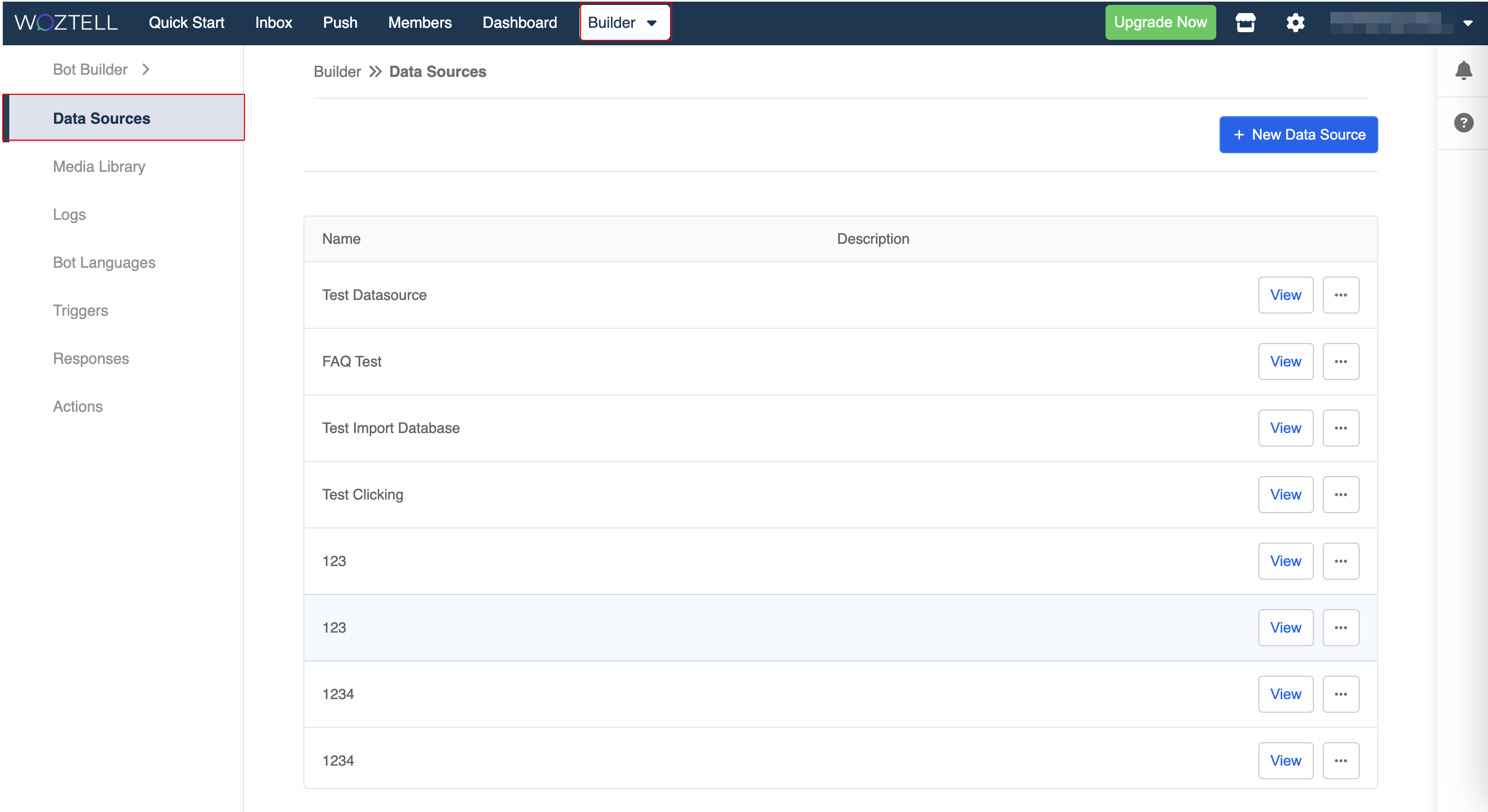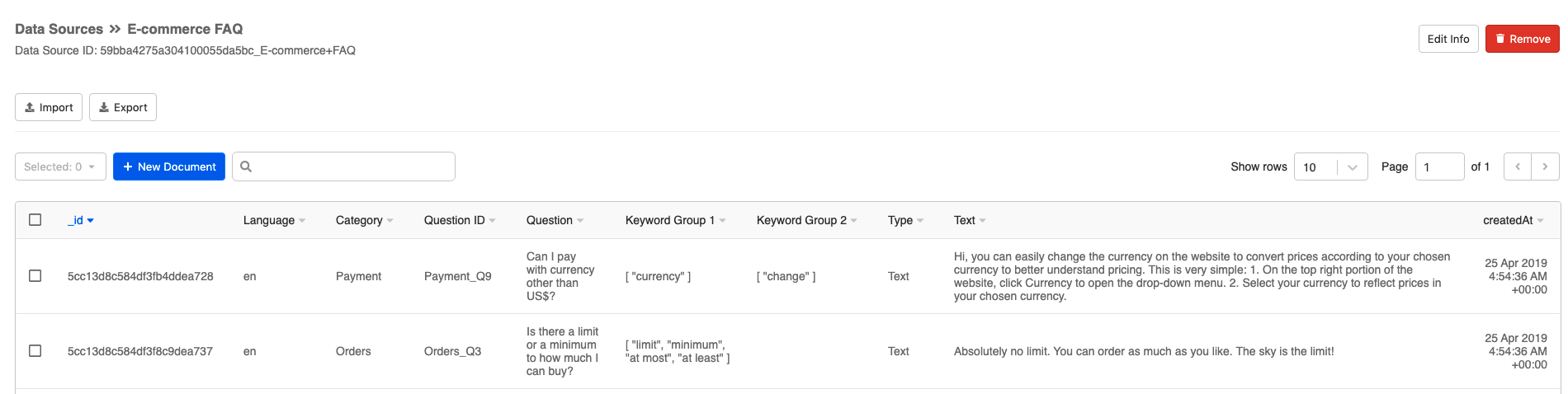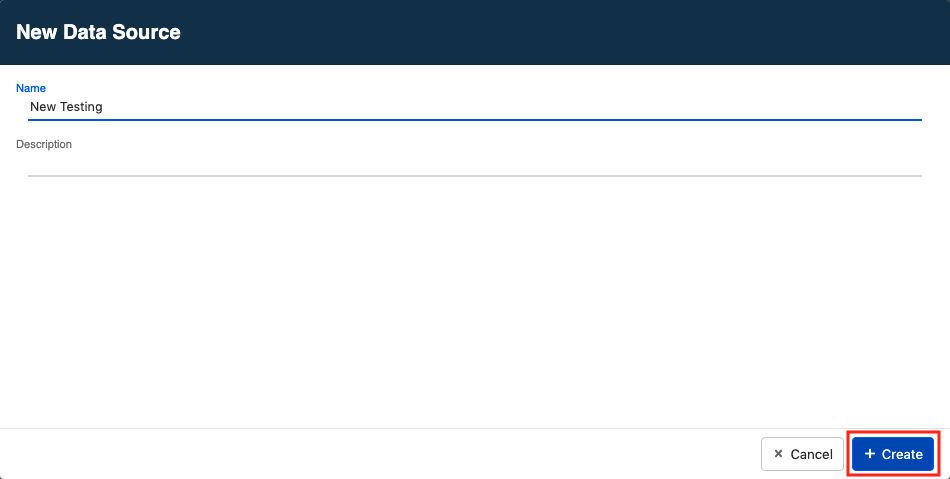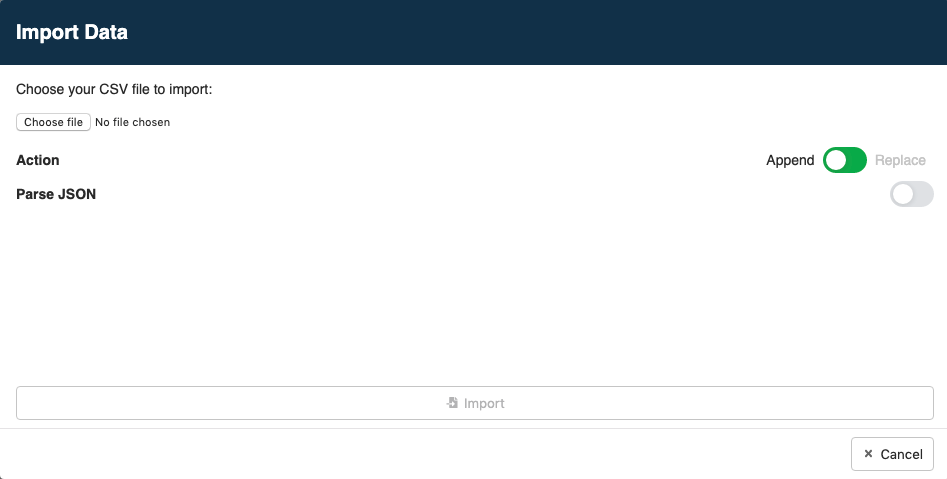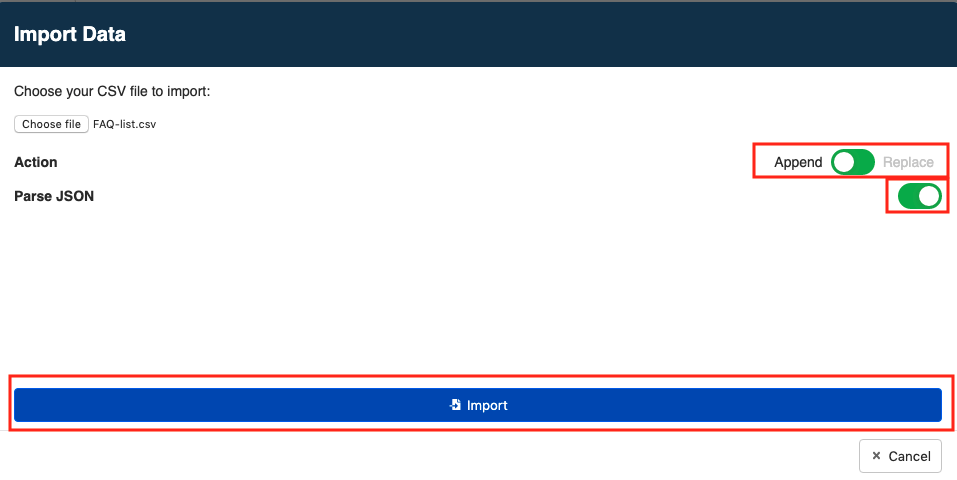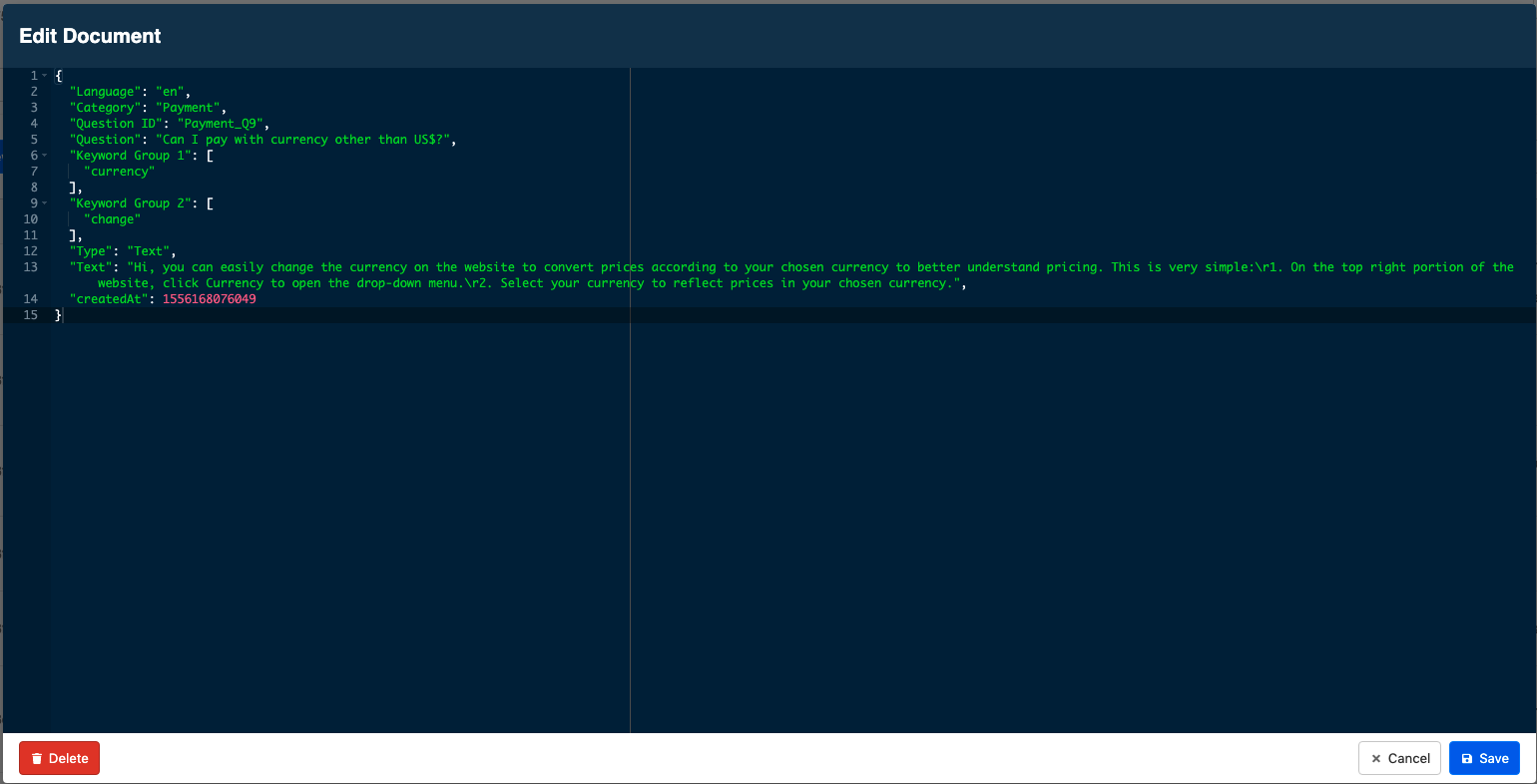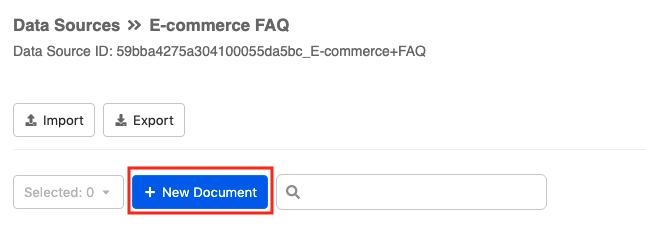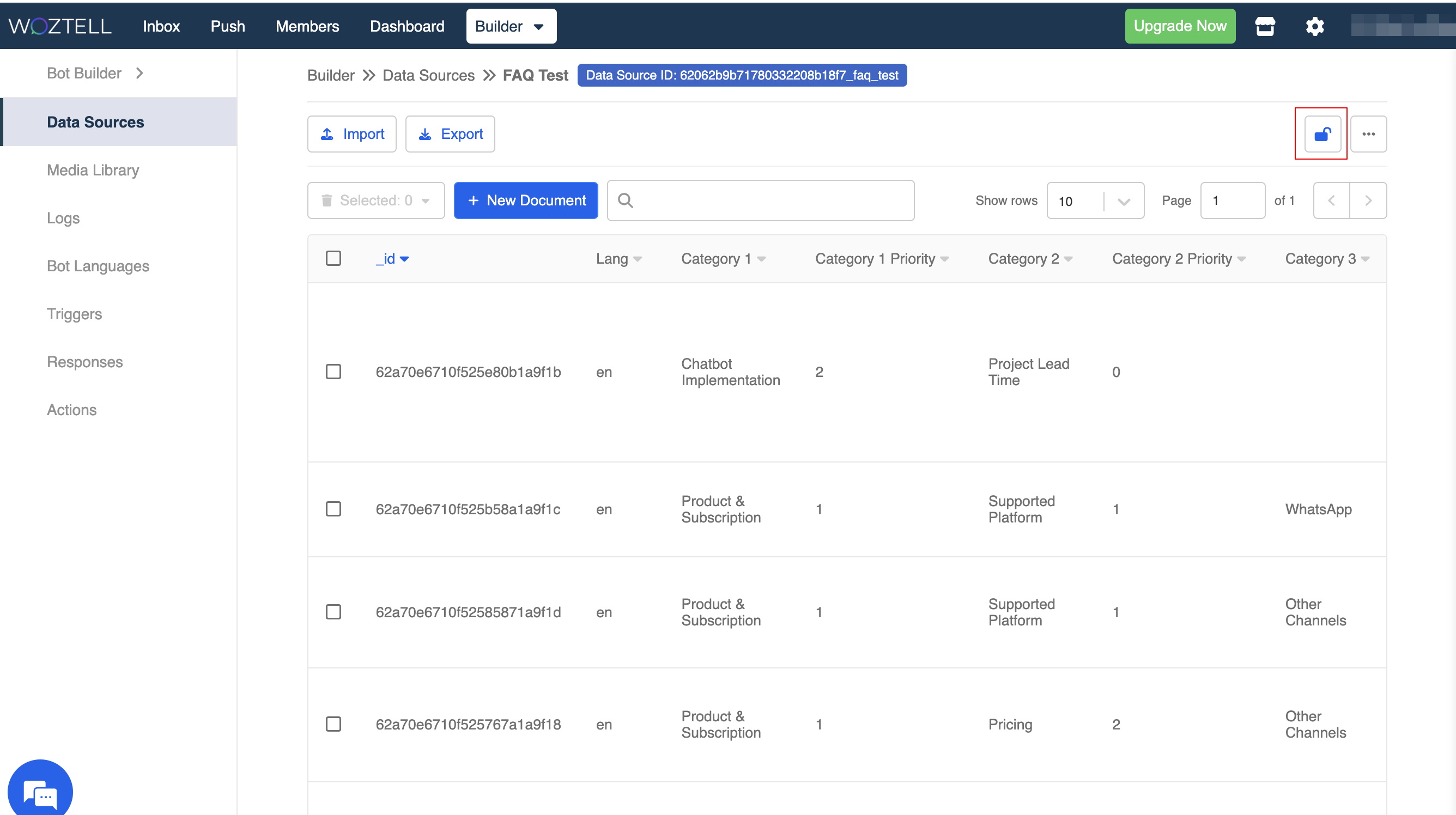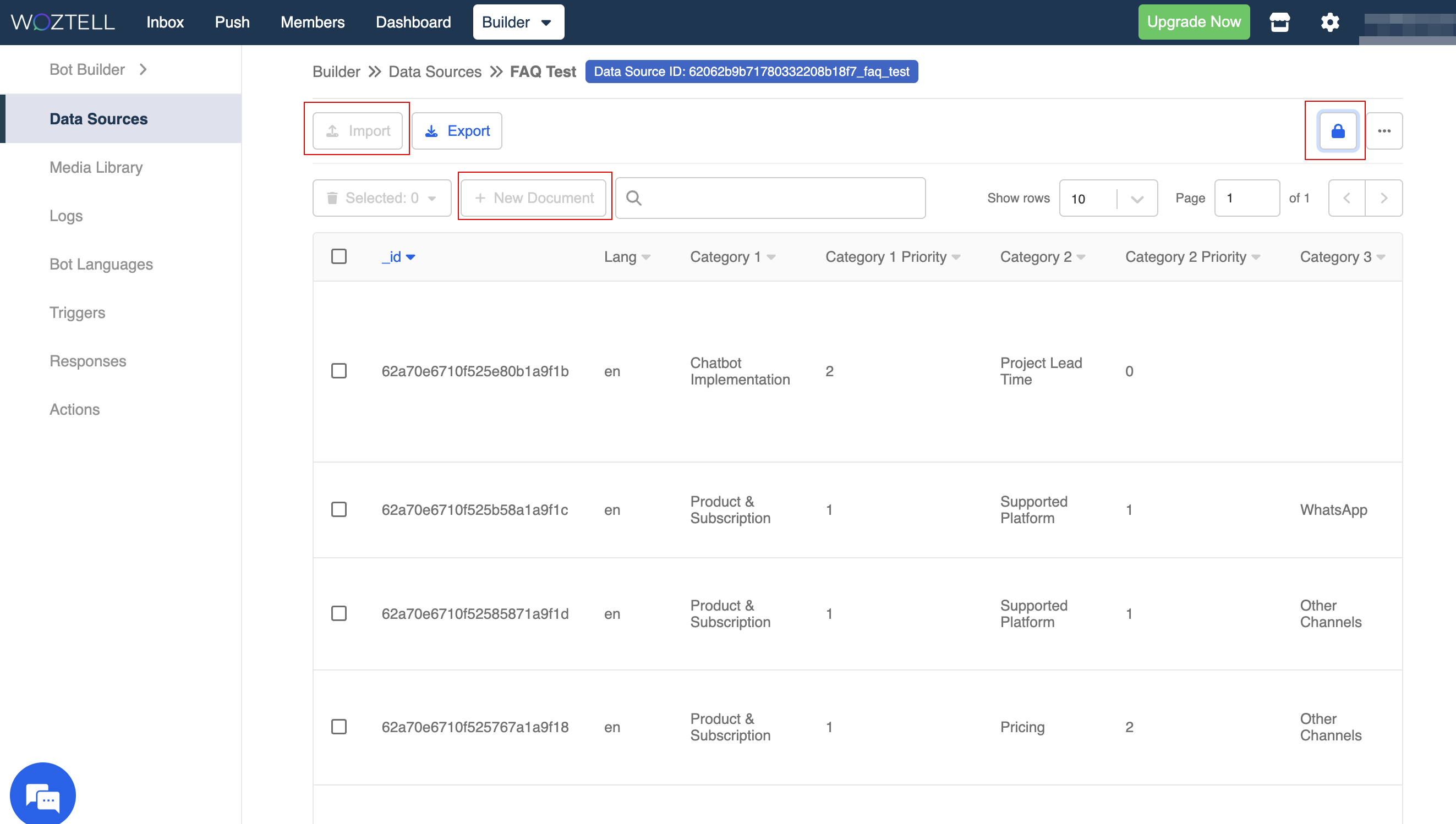يمكن للدردشة الآلية تقديم أكثر من مجرد قطعة ثابتة من المعلومات، حيث يمكنها عرض البيانات الديناميكية والوقت الفعلي من قاعدة بيانات محددة. مصدر البيانات هو المكان الذي تقوم فيه بإنشاء قاعدة بيانات صغيرة فقط للدردشة الآلية الخاصة بك.
أسئلة شائعة مصدر البيانات
نوصي باستخدام مصدر البيانات لتسهيل إنشاء دردشة آلية للأسئلة الشائعة. كل ما عليك فعله هو تخزين قاعدة بيانات الأسئلة المتكررة في مصدر البيانات وإعداد الاتصال بمصدر البيانات المحدد في الردود لعرض الأسئلة والأجوبة بشكل صحيح. يمكنك إجراء تغييرات مباشرة عن طريق استيراد ملف .CSV في أي وقت.
تنسيق الأسئلة الشائعة في .CSV
يجب عليك اتباع تنسيق قياسي لإنشاء قاعدة بيانات الأسئلة الشائعة الخاصة بك، يجب أن يتضمن ملف .CSV رؤوس الأعمدة التالية:
| الخاصية | الوصف | مطلوب |
|---|---|---|
| اللغة | لتحديد لغة هذا السؤال الشائع؛ "en" للإنجليزية، "zh-hk" للصينية التقليدية و "zh-cn" للصينية المبسطة | نعم |
| معرف السؤال | تسمية السؤال؛ يجب أن يكون لكل سؤال معرف سؤال فريد | نعم |
| الفئة | لتحديد فئة السؤال؛ ينطبق ذلك فقط على منصة الدردشة على الويب | لا |
| السؤال المعروض | السؤال الشائع الذي سيظهر في الدردشة الآلية داخل قائمة الأسئلة الشائعة | نعم |
| معرف Dialogflow | نية Dialogflow التي يجب أن ينتمي إليها هذا السؤال؛ ينطبق ذلك فقط عند تمكين Dialogflow في التكاملات | لا |
| مجموعة الكلمات المفتاحية 1 | مجموعة الكلمات المفتاحية الأولى التي تطابق السؤال المعروض وتؤدي إلى الاستجابة المناسبة | نعم |
| مجموعة الكلمات المفتاحية 2 | مجموعة أخرى من الكلمات المفتاحية إذا كنت ترغب في إضافة مجموعة كلمات مفتاحية إضافية لتحديد شروط التفعيل | لا |
| مجموعة الكلمات المفتاحية 3 | مجموعة أخرى من الكلمات المفتاحية إذا كنت ترغب في إضافة مجموعة كلمات مفتاحية إضافية لتحديد شروط التفعيل | لا |
| النوع | نوع الإجابة الخاصة بك؛ يمكن أن يكون "نص"، "صورة"، "نص_صورة" أو "زر" | نعم |
| النص | نص؛ ينطبق ذلك عندما يكون النوع "نص"، "نص_صورة" أو "زر" | لا |
| رابط الصورة | رابط ملف الصورة؛ ينطبق ذلك عندما يكون النوع "صورة" أو "نص_صورة" | لا |
| اسم الزر | نص؛ التسمية المعروضة على الزر؛ ينطبق ذلك عندما يكون النوع "زر" | لا |
| رابط الزر | رابط الموقع الذي يفتحه الزر؛ ينطبق ذلك عندما يكون النوع "زر" | لا |

نصيحة
نوصي بإضافة ثلاث مجموعات كلمات مفتاحية كحد أقصى لكل سؤال. إضافة الكثير من مجموعات الكلمات المفتاحية قد تجعل من الصعب على المستخدم إدخال نص يحقق جميع شروط الكلمات المفتاحية. يمكنك ترك الحقل فارغًا إذا لم يكن ذلك مناسبًا للسؤال.
كيفية إنشاء مصدر بيانات؟
إضافة مصدر بيانات جديد
- انقر على "+ مصدر بيانات جديد".
- ستظهر نافذة منبثقة ويمكنك ملء تفاصيل مصدر البيانات. انقر على "+ إنشاء" لإنشاء مصدر بيانات جديد.
- ستتم إضافة صف جديد لمصدر البيانات الجديد الذي تم إنشاؤه. انقر على "تحرير" للدخول إلى مصدر بيانات فارغ.
استيراد من .CSV
بدلاً من إنشاء بياناتك من البداية في مصدر البيانات، قد ترغب في استيراد بيانات خارجية منظمة جيدًا من جهاز الكمبيوتر الخاص بك. نحن ندعم حاليًا استيراد ملفات .CSV.
- انقر على "استيراد" لاستيراد بياناتك.
- ستظهر نافذة منبثقة جديدة ويمكنك النقر على "اختيار ملف" لاختيار ملف
.CSVالخاص بك.
- بمجرد تحديد ملف
.CSVالخاص بك، يمكنك تمكين الإعدادات التالية:
| الخاصية | الوصف |
|---|---|
| الإجراء | لتحديد ما إذا كنت تضيف مدخلات جديدة إلى مصدر البيانات من خلال استيراد الملف أو إذا كنت تستبدل الملف بالكامل؛ قم بالتبديل إلى "إلحاق" إذا كنت ترغب في إضافة مدخلات إضافية فقط؛ قم بالتبديل إلى "استبدال" إذا كنت ترغب في استبدال مصدر البيانات بالكامل |
| تحليل JSON | لتحويل النص داخل الحقل إلى أكواد قابلة للقراءة من قبل الكمبيوتر؛ يجب تفعيل ذلك في حالة دردشة الأسئلة الشائعة |
- بعد ذلك، يجب أن ترى مصدر البيانات تم استيراده بنجاح.
تحرير الوثيقة
- انقر على أي صف وستظهر نافذة منبثقة تحتوي على تفاصيل تلك المدخلات من البيانات.
- يمكنك تحرير تفاصيل الوثيقة الحالية عن طريق التعديل في النافذة المنبثقة المتقدمة أعلاه.
إضافة وثيقة جديدة
- انقر على زر "+ وثيقة جديدة" وستظهر نافذة منبثقة في الوضع المتقدم. يمكنك لصق محتوى وثيقتك الخاصة وحفظها.

نصيحة
يمكنك دائمًا النقر على أيقونة سلة المهملات لإزالة أي مدخل بيانات أو مصدر بيانات.
قفل مصدر البيانات
من أجل منع تعديل مصدر البيانات دون إشعار، يمكن لـ المسؤول أو مالك التطبيق قفل مصدر البيانات باستخدام زر قفل مصدر البيانات.
لن تتمكن بعد الآن من استيراد أو إضافة مستندات جديدة إلى هذا المصدر من البيانات حتى يتم فتحه من قبل المسؤول أو مالك التطبيق.